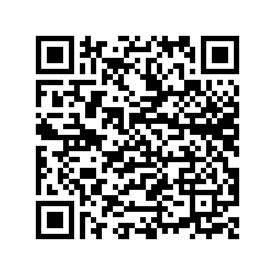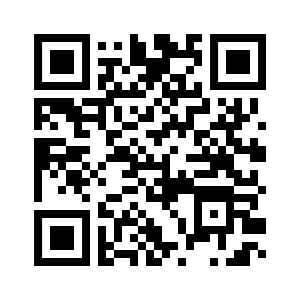Wi-Fi Biosec PRO installatie-instructies
De interface van de droger kan worden bekeken met een Android- of Apple-smartphone of -tablet door een speciale app te downloaden in de desbetreffende online winkels.
Je kunt op 3 manieren verbinding maken met de droger:
- Rechtstreeks verbinding maken met het wifi-netwerk dat wordt gegenereerd door de drogermodule
- Verbinding maken met de droger via een bestaand wi-fi-netwerk
- Een cloudaccount registreren, de droger aan uw account koppelen en vervolgens verbinding maken via internet met elk apparaat met internetverbinding
- Optie 1: directe aansluiting op de droger:Bij het eerste gebruik en zolang de module niet verbonden is met een wi-fi-netwerk, genereert de droger zijn eigen netwerk. Om verbinding te maken met het netwerk dat door de droger wordt gegenereerd, gebruikt u een apparaat met een wi-fi-verbinding, zoals een smartphone of pc, in de buurt van de droger, scant u naar zichtbare wi-fi-netwerken, selecteert u het netwerk op de droger waarvan de naam (SSID) het laatste deel van het MAC-adres bevat dat op het label van de module staat, dat ook in de handleiding van de droger staat, en voert u het wachtwoord in dat op hetzelfde label als Wi-Fi WPA staat aangegeven. U kunt ook de QR-code scannen die op het label staat. We raden aan om een smartphone en de APP te gebruiken, die al geïnstalleerd was voordat je de droger op het netwerk aansloot. Als er problemen zijn met het weergeven van de interface van de droger, deactiveer dan de gegevensverbinding van de smartphone terwijl de wi-fi actief blijft en controleer of het wi-fi-netwerk waarmee de smartphone is verbonden, dat van de droger is (sommige smartphones verbreken automatisch de verbinding met een netwerk als er geen internettoegang is).
- Optie 2: verbinding via bestaand wi-fi-netwerkHet is mogelijk om de droger aan te sluiten op een bestaand wi-fi-netwerk, zoals een bedrijfs- of privénetwerk, zolang de wi-fi-module binnen het bereik van het netwerk is. Om de netwerkparameters (SSID-naam en wachtwoord) op te slaan en de droger verbinding te laten maken, moet u eerst optie 1 volgen, verbinding maken met de droger, vervolgens naar de interface van de droger gaan en op de juiste knop rechtsonder klikken (of op het netwerksignaalsymbool als de droger al is verbonden met een bestaand netwerk). Er wordt een venster met de status van het apparaat geopend; als je op "Wi-Fi-netwerken zoeken" klikt, worden de beschikbare netwerken gescand. Selecteer het netwerk waaraan je de droger wilt koppelen, voer het netwerkwachtwoord in en klik op "Verbinden". Als de procedure succesvol is, slaat de droger de instellingen op en maakt hij verbinding met het netwerk telkens als hij wordt ingeschakeld.
- Optie 3: verbinding via de cloudDoor de droger te registreren bij je cloudaccount, kun je ook buiten het wifi-netwerk toegang krijgen tot de interface, vanaf elk apparaat. Voordat de droger kan worden geregistreerd, moet deze verbonden zijn met het internet via een wi-fi-netwerk, dus volg de instructies in de vorige twee opties en zorg ervoor dat het wi-fi-netwerk waarop de droger is aangesloten, internettoegang heeft en dat er geen apparaten zijn, zoals firewalls, die de toegang van de droger tot het internet blokkeren. Als je de APP installeert, wordt je gevraagd om een account aan te maken, klik dan op "Registreer een nieuw apparaat" of selecteer "Apparaat toevoegen" in het app-menu, je wordt gevraagd om twee gegevens op het label van de wi-fi-module in te voeren of de QR-code te scannen. Als de procedure succesvol is, wordt de droger vermeld op de pagina van het cloudportaal en is hij eenvoudig toegankelijk. Je kunt ook de naam van de droger wijzigen en andere informatie toevoegen door te klikken op de puntjes rechts van elk apparaat dat is gekoppeld aan de account.
Zodra je verbinding hebt gemaakt met de droger via een van de 3 hierboven beschreven methoden, gebruik je een smartphone en de APP om toegang te krijgen tot de interface van de droger. Als je liever verbinding maakt via een pc, open dan een browser, zoals Chrome of Edge, en typ het IP-adres van de droger in de adresbalk. Als je rechtstreeks bent verbonden met het wi-fi-netwerk dat door de droger wordt gegenereerd (zie modus 1 hieronder), is het IP-adres van de droger 192.168.10.1, tenzij je de IP-basisinstellingen hebt gewijzigd (zie hieronder). Als de droger daarentegen is aangesloten op een bestaand wi-fi-netwerk, wordt het IP-adres door het netwerk zelf geleverd via de DHCP-server en om het IP-adres te achterhalen, moet je ofwel toegang krijgen tot de server of de app gebruiken, waarmee je het IP-adres kunt achterhalen, op de pagina met netwerkinstellingen (klik op het wi-fi-netwerksignaal rechtsonder). Houd er rekening mee dat hoewel de meeste DHCP-servers hetzelfde IP-adres aan aangesloten apparaten geven, dit niet gegarandeerd ongewijzigd blijft, het adres kan elke keer dat de droger wordt aangezet veranderen.
Netwerkinstellingen droger
Als je op het netwerksignaalsymbool rechtsonder klikt, kom je op een scherm waarmee je bepaalde instellingen kunt bekijken en wijzigen.
De naam van het wi-fi-netwerk waarmee de droger is verbonden, de signaalsterkte, de status van de cloudverbinding en andere informatie worden weergegeven.
Met de knop 'Wi-fi-netwerken zoeken' kun je de netwerken scannen die zichtbaar zijn voor de droger en deze met het wachtwoord aan een van deze netwerken koppelen.
De informatie over de wi-fi-netwerkverbinding wordt vervolgens weergegeven en via de knop 'DHCP-instellingen' is het mogelijk om deze te wijzigen (we raden aan om deze ongewijzigd te laten als je niet bekend bent met deze functies.
Onder deze informatie wordt het IP-adres van de droger weergegeven als de verbinding rechtstreeks wordt gemaakt via het wi-fi-netwerk dat door de droger zelf wordt gegenereerd, en het is mogelijk om de IP-basis, die standaard 192.168.10.x is, te wijzigen in een andere als dit conflicteert met andere apparaten.
Met de knop 'Opslaan en opnieuw opstarten' kunnen de instellingen worden opgeslagen en kan de wi-fi-module opnieuw worden opgestart.
Tot slot wordt de wi-fi firmwareversie van de droger weergegeven en is het mogelijk om een update te forceren via de knop 'Bijwerken'. Let op: als de droger via een wi-fi-netwerk met internet is verbonden, zoekt hij elke keer dat hij wordt ingeschakeld naar nieuwe firmwareversies en installeert hij deze automatisch.